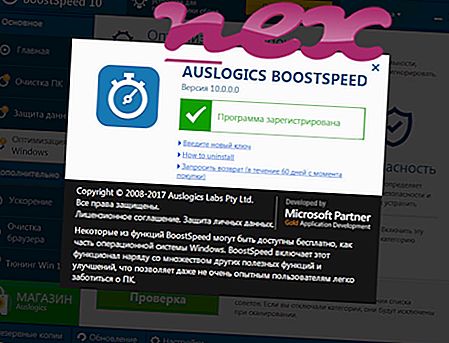USER_ESRV_SVC_QUEENCREEK या USER_ESRV_SVC_WILLAMETTE या USER_ESRV_SVC के रूप में जानी जाने वाली प्रक्रिया Intel® PROSet / वायरलेस नेटवर्क सॉफ़्टवेयर या Intel® नेटवर्क कनेक्शन या VAIO केयर या Intel® CCF प्रबंधक से संबंधित है।
विवरण: Task.vbs विंडोज ओएस के लिए आवश्यक नहीं है और अपेक्षाकृत कुछ समस्याओं का कारण बनता है। Task.vbs "C: \ Program Files" के एक सबफ़ोल्डर में स्थित है- आमतौर पर C: \ Program Files \ Intel \ SUR \ QUEENCREEK \ x64 \ या C: \ Program Files \ Intel \ SUR's QUEENCREEK \ । विंडोज 10/8/7 / XP पर ज्ञात फ़ाइल आकार 179 बाइट्स (सभी घटनाओं का 81%), 175 बाइट्स, 180 बाइट्स या 174 बाइट्स हैं।
कार्यक्रम में एक दृश्यमान विंडो है। फ़ाइल एक फ़ाइल है जिसके डेवलपर के बारे में कोई जानकारी नहीं है। Task.vbs एक विंडोज शेड्यूल किया गया कार्य है। फ़ाइल एक विंडोज सिस्टम फाइल नहीं है। task.vbs एक संपीड़ित फ़ाइल प्रतीत होती है। इसलिए तकनीकी सुरक्षा रेटिंग 64% खतरनाक है ।
इस संस्करण को अनइंस्टॉल करना: यदि कार्य के साथ कोई समस्या है ।vbs, तो आप निम्न कार्य भी कर सकते हैं:
- सॉफ्टवेयर कंपनी इंटेल से [१] [२] मदद के लिए देखें
- सत्यापित करें कि आपने नवीनतम संस्करण स्थापित किया है
- विंडोज कंट्रोल पैनल (विंडोज: स्टार्ट, सेटिंग्स, कंट्रोल पैनल, एक प्रोग्राम को अनइंस्टॉल) के प्रोग्राम फंक्शन को अनइंस्टॉल करके सॉफ्टवेयर Intel® PROSet / वायरलेस वाईफाई सॉफ्टवेयर या Intel (R) नेटवर्क कनेक्शंस को अनइंस्टॉल करें।
महत्वपूर्ण: कुछ मैलवेयर अपने आप को टास्क के रूप में छलावरण करते हैं। इसलिए, आपको यह देखने के लिए कि क्या यह खतरा है, अपने पीसी पर टास्क.वीबीएस प्रक्रिया की जांच करें। हम आपके कंप्यूटर की सुरक्षा की पुष्टि करने के लिए सुरक्षा कार्य प्रबंधक की सलाह देते हैं। यह वाशिंगटन पोस्ट और पीसी वर्ल्ड के टॉप डाउनलोड पिक्स में से एक था।
एक साफ और सुव्यवस्थित कंप्यूटर कार्य के साथ समस्याओं से बचने के लिए महत्वपूर्ण आवश्यकता है। इसका मतलब है मालवेयर के लिए एक स्कैन चलाना, 1 क्लीनमग और 2 sfc / scannow का उपयोग करके अपनी हार्ड ड्राइव को साफ़ करना, 3 अनइंस्टॉलिंग प्रोग्राम जिनकी आपको अब आवश्यकता नहीं है, ऑटोस्टार्ट प्रोग्राम (4 msconfig का उपयोग करके) की जाँच करना और विंडोज के स्वचालित अपडेट को सक्षम करना। हमेशा समय-समय पर बैकअप करने के लिए, या कम से कम पुनर्स्थापना बिंदुओं को सेट करने के लिए याद रखें।
क्या आपको वास्तविक समस्या का अनुभव करना चाहिए, आपने जो आखिरी चीज़ की याद करने की कोशिश की है, या समस्या के पहली बार स्थापित होने से पहले आपके द्वारा स्थापित आखिरी चीज़। अपनी समस्याओं के कारण होने वाली प्रक्रियाओं की पहचान करने के लिए 6 रेज़मोन कमांड का उपयोग करें। यहां तक कि गंभीर समस्याओं के लिए, विंडोज को फिर से स्थापित करने के बजाय, आप अपनी स्थापना की मरम्मत या विंडोज 8 और बाद के संस्करणों के लिए, 7 DISM.exe / ऑनलाइन / सफाई-छवि / पुनर्स्थापना आदेश को निष्पादित करने से बेहतर हैं। यह आपको डेटा खोए बिना ऑपरेटिंग सिस्टम की मरम्मत करने की अनुमति देता है।
आपके कंप्यूटर पर कार्य.vbs प्रक्रिया का विश्लेषण करने में आपकी मदद करने के लिए, निम्न प्रोग्राम मददगार साबित हुए हैं: एक सुरक्षा कार्य प्रबंधक सभी चल रहे विंडोज़ कार्यों को प्रदर्शित करता है, जिसमें एम्बेडेड छिपी हुई प्रक्रियाएँ, जैसे कीबोर्ड और ब्राउज़र मॉनिटरिंग या ऑटोस्टार्ट प्रविष्टियाँ शामिल हैं। एक अद्वितीय सुरक्षा जोखिम रेटिंग प्रक्रिया के संभावित स्पायवेयर, मैलवेयर या ट्रोजन होने की संभावना को इंगित करता है। बी मालवेयरबाइट एंटी-मालवेयर का पता लगाता है और आपकी हार्ड ड्राइव से स्लीपिंग स्पायवेयर, एडवेयर, ट्रोजन, कीगलर्स, मैलवेयर और ट्रैकर्स को हटाता है।
संबंधित फ़ाइल:
iebho.dll fastdialhost.dll vdeck.exe task.vbs discsoftbusservicelite.exe apsdaemon.exe।